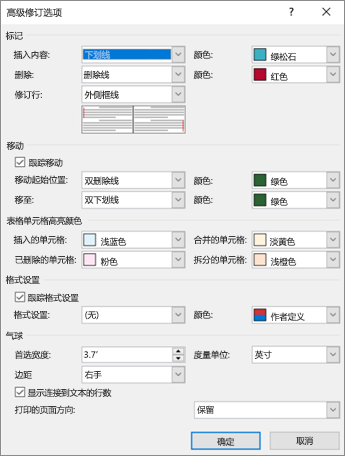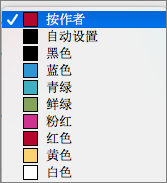如果要自定义修订标记在你的文档中的显示方式,可通过“修订”对话框控制标记外观的每个方面。
可以将修订设置为以不同作者的不同颜色显示。 但是,Word 会自动选取代表每个作者的颜色,当你重新打开文档或其他人打开文档时,该颜色可能会更改。
-
转到“审阅”> 修订对话框启动器
-
选择“高级选项”。
-
选择 “颜色 ”框旁边的箭头,然后选择“ 按作者”。
还可以对文本移动和对表格单元格所做的更改进行颜色编码。
提示: 若要在单个颜色中查看每个人的变化,请选择该颜色,而不是 “按作者”。 例如,要将所有插入内容显示为青绿色,请单击“颜色”旁边的箭头,然后选择“青绿”。 现在 ,每个人的 插入都是彩色的绿松石。
这些颜色设置仅适用于你的计算机。 其他人将看到修订以其所设置的任何颜色显示。 “按作者”的颜色在不同计算机上也会有所不同。
高级修订选项
-
插入内容 设置在文档中插入文本时的格式(默认值为“下划线”)和颜色(默认值为“按作者”)。 可将颜色更改为固定值,或不在“颜色”字段中设置任何颜色。
-
删除内容 设置从文档中删除文本时的格式(默认值为“删除线”)和颜色(默认值为“按作者”)。 可以将颜色更改为固定值,或者在“颜色”字段中完全没有 颜色 。
-
已更改行 显示已使用垂直条更改的行,其中放置 (无、左边距、右边距或外边距) 。 这样,即使看不到更改(如空白行),也可查看更改的位置。 默认值为“外部框线”。
-
跟踪移动 将 Word 设置为在将文本剪切并粘贴到文档的另一部分时进行跟踪。 默认值为“启用”。
-
源位置 设置将剪切文本粘贴到其他位置时的格式。 这可以设置为几种格式,也可以使用“无”关闭。 默认格式为“双删除线”。
-
目标位置 设置从文档的另一部分粘贴的文本的格式。 这可以设置为几种格式,也可以使用“无”关闭。 默认格式为“双下划线”。
-
插入的单元格 设置插入新单元格时表格单元格的颜色。 默认值为“浅蓝色”。
-
删除的单元格 设置删除单元格时表格单元格的颜色。 默认值为“粉红色”。
-
合并的单元格 设置合并多个单元格时表格单元格的颜色。 默认值为“浅黄色”。
-
拆分单元格 设置拆分单元格时表格单元格的颜色。 默认值为“浅橙色”。
-
跟踪格式化 这会打开或关闭格式设置修订,例如将某些内容设为粗体或更改字号。 默认值为“启用”。
-
设置格式 设置在修订中突出显示文本格式更改的方式。 可选择在修订中仅更改颜色,或同时更改颜色和格式设置。 例如,可以使用紫罗兰色和双下划线突出显示格式更改。
-
首选宽度 设置格式更改注释的宽度。
-
边距 设置格式更改注释显示在文档的哪一侧。 默认情况下显示在文档右侧。
-
颜色 设置在修订期间突出显示格式化文本的颜色,以及边距上标记更改的线条。
-
度量单位 设置用于首选宽度度量的单位。
-
显示与文字的连线 设置是否将批注连接到在句子中批注的文本。 默认值为“启用”。
-
打印时的纸张方向 设置打印方向是否为:
-
自动 根据内容自动调整方向。
-
保留 保留用户为文档中的方向设置的任何内容。 这是默认选项。
-
强制横向 带修订打印时强制文档以横向模式打印。
-
-
“确定 ” 保存更改并退出对话框。
-
“取消 ” 忽略更改并退出对话框。
更改标记显示方式
-
在“ 审阅 ”选项卡上,单击“ 跟踪 > 标记选项 >首选项”。
-
在“修订”对话框中,可以控制标记在文档中显示的方式。
例如,若要更改在某人插入新文本时显示的格式,请单击“ 插入”旁边的下拉菜单中的某个选项:
默认情况下,Word为每个审阅者的插入、删除和格式设置更改分配不同的颜色。
注意: 当关闭并重新打开文档时,或者当有人在另一台计算机上打开文档时,分配的颜色可能会更改。
无法选择Word分配给审阅者的颜色,但可以为不同类型的标记选择颜色。 如果希望按标记类型确定颜色,而不是按作者确定颜色,请从下拉菜单中选择一种颜色。